Technaxx TX-28 Easy Security Camera Set Manuel du propriétaire
PDF
Télécharger
Document
Technaxx® * Manuel d’utilisation Easy Security Camera Set TX–28 Remarques importantes sur le mode d'emploi : Toutes les langues du manuel d’utilisation sont disponibles sur le CD fourni. Lisez attentivement le mode d'emploi avant la première utilisation. Par la présente, le fabricant Technaxx Deutschland GmbH & Co.KG déclare, que cet appareil, à laquelle ces manuel d’utilisation se rapportent, est conforme avec les normes essentielles référencées de la Directive RED 2014/53/UE. Veuillez trouver ici la Déclaration de Conformité: www.technaxx.de/ (sur la barre inférieure “Konformitätserklärung”). Avant la première utilisation, lisez attentivement le manuel d’utilisation. No. de téléphone pour le support technique: 01805 012643 (14 c/min. d’une ligne fixe Allemagne et 42 centimes/minute des réseaux mobiles). Email gratuit: [email protected] Conservez soigneusement ce manual d’utilisation pour références ultérieure ou pour le partage du produit. Faites de même avec les accessoires d’origine pour ce produit. En case de garantie, veuillez contacter le revendeur ou le magasin où vous avez achéte ce produit. Garantie 2 ans Cet appareil est muni d’une batterie rechargeable. Il doit être complètement chargé avant la première utilisation. NB: Rechargez la batterie de l'appareil tous les 2 ou 3 mois s'il n'est pas utilisé! Si vous percez un trou dans le mur, veillez à ce que les câbles d'alimentation, les fils électriques et/ou les conduits ne soient pas endommagés. Nous ne prenons aucune responsabilité lors de l'utilisation des matériaux de fixation fournis pour une installation commerciale. Il vous incombe exclusivement de veiller à ce que les matériaux de fixation soient adaptés à la cloison choisie, et que l'installation soit correctement effectuée. Lors de travaux en plus hautes altitudes, il y a un risque de chute ! Par conséquent, utilisez les mesures de sécurité appropriées. Conseils pour le respect de l'environnement: Matériaux packages sont des matières premières et peuvent être recyclés. Ne pas jeter les appareils ou les batteries usagés avec les déchets domestiques. Nettoyage: Protéger le dispositif de la saleté et de la pollution (nettoyer avec un chiffon propre). Ne pas utiliser des matériaux dures, à gros grain/des solvants/des agents nettoyants agressifs. Essuyer soigneusement le dispositif nettoyé. Distributeur: Technaxx Deutschland GmbH & Co.KG, Kruppstr. 105, 60388 Frankfurt a.M., Allemagne Particularités Jeu de caméra sans fil numérique étanche (IP65) et sans interférence 100% privé & Enregistrement SD Équipé de 4 canaux, peut prendre 4 caméras en charge sur un moniteur (signifie que 4 caméras peuvent apparaitre sur un écran) Portée de transmission ≥ à 200 m sans obstacle Vision nocturne infrarouge Micro de haute sensibilité Prend les cartes MicroSD jusqu'à 32GB Fonction d’enregistrement avec divers modes d’enregistrements (manuel, programmation d’heure, détection de mouvement) Détection de mouvement: Détecte le moment d’enregistrement automatique Affichage sur mobile tels: iPhone / Android Image nette et bonne qualité de son à tous moments Installation facile, Prêt à l’emploi 1. Face du récepteur sans fil avec écran de 7 pouces 2. Côté du récepteur sans fil (Description du haut vers le bas) Récepteur sans fil bouton MARCHE / ARRET (= Bouton d’alimentation) TF: Fente de carte de mémoire MicroSD Port Mini USB: Connexion Mini USB pour uniquement mise à jour du logiciel du récepteur sans fil Port AV-OUT: utiliser le cordon AV pour la connexion à la TV/LCD Entrée DC 12V L’utilisation d’un courant continu 3. Côté arrière du récepteur sans fil Antenne droit être élargi Haut-parleur Support d’récepteur 4. Côté de la caméra sans fil (Description du haut vers le bas) Antenne Adaptateur Alimentation Bouton d’appairage Pied de Caméra 5. Face de la caméra sans fil avec objectifs nocturnes IR 6. Commander le récepteur Menu: Appuyer sur la touche Menu pour afficher le Menu Principal. Cam: Appuyer sur la touche Camera pour changer de canal. Screen: Appuyer sur la touche Screen afficher 4 vidéos simultanément, ré-appuyer, vidéo automatique affichée individuellement, ré-appuyer pour agrandir l’une des 4 vidéos. Rec: Appuyer sur la touche Record pour VOL + enregistrer une vidéo, la ré-appuyer pour arrêter l’enregistrement. VOL – Appuyer sur la touche OK (touche ronde au centre) pour valider la sélection. Appuyer sur la touche directionnelle HAUT / BAS / GAUCHE / DROITE (les touches avec les flèches) pour sélectionner le mode. Volume (VOL+ / VOL–): Appuyez sur le bouton supérieur (+) pour augmenter le volume, pour diminuer le voluem appuyez sur le bouton inférieur (–). 7. Rechargement du récepteur Brancher le cordon Micro USB* (*fourni) dans la fente du Micro USB du récepteur. Ensuite brancher le port USB à la fente USB d’un PC ou d’un adaptateur* de rechargement USB 12V/1A (*fourni). La durée de rechargement est entre 3 et 4 heures. Le voyant de la LED ROUGE restera allumé durant le rechargement. La LED ROUGE s’éteindra lorsque le récepteur sera complètement rechargé. 8. MENU D'ACCUEIL Appuyer sur la touche Menu pour afficher le menu principal, et l’image suivante apparait à l’écran du récepteur vidéo numérique sans fil avec les divers modes pouvant être sélectionnés. Lecture – Enregistrement – Sélection Caméra – Contraste/Luminosité Program. d’enregistrement – Détection de mouvement – Réglages – Quitter Brancher l'adaptateur d’alimentation 5V CC à la caméra, brancher l’adaptateur secteur 12V/1A CC au Récepteur et allumer le récepteur (muni d’une batterie intégrée). Appuyer sur «Code Appairage» de l’adaptateur d’alimentation de la caméra sans fil pour apparier la caméra au récepteur. Lorsque la connexion est établie, l’arrière plan du Menu Principal montrera la mobilité ciblée par la caméra. 8.1. Mode de Lecture Appuyer sur la touche Menu pour afficher le menu principal. Appuyer sur la touche directionnelle GAUCHE ou DROITE pour sélectionner le ‘Mode de Lecture’. Appuyer sur la touche OK pour y accéder. Attention : Le mode de Lecture ne peut être sélectionné que si une carte MicroSD est insérée ! Si les fichiers sont sauvegardés dans divers dossiers, sélectionner le fichier devant être lu. Appuyer sur la touche OK pour y accéder et puis sélectionner le fichier devant être lu. Appuyer à nouveau sur la touche Menu pour Quitter. 8.2. Mode d'enregistrement Appuyer sur la touche Menu pour afficher le menu principal. Appuyer sur la touche directionnelle GAUCHE ou DROITE pour sélectionner le ‘Mode d’Enregistrement’. Appuyer sur la touche OK pour y accéder. Alors les réglages suivants apparaissent : Manual Capture (Enregistrement manuel) Appuyer sur la touche directionnelle HAUT ou BAS pour sélectionner ‘Manual Capture’. Appuyer sur la touche OK pour valider. Manual Capture Maintenant diverses méthodes d’enregistrements s’affichent. Utiliser la touche directionnelle GAUCHE ou DROITE pour sélectionner : Manuel, Prende 1 photo, Prende 3 photos, Prende 5 photos, 5s vidéo, 10s vidéo, 30s vidéo, 1 Min vidéo. Appuyer sur la touche OK pour valider la sélection. Sélectionner Exit avec la touche HAUT/BAS pour revenir au Mode d’Enregistrement. Loop recording (Enregistrement en boucle) Appuyer sur la touche directionnelle HAUT ou BAS pour sélectionner ‘Loop Recording’. Appuyer sur la touche OK pour valider. Loop recording Utiliser la touche GAUCHE ou DROITE pour sélectionner ON ou OFF. Appuyer sur la touche OK pour valider la sélection. Sélectionner Exit avec la touche HAUT/BAS pour revenir au Mode d’Enregistrement. SD Format Appuyer sur la touche directionnelle HAUT ou BAS pour sélectionner ‘SD Format’. Appuyer sur la touche OK pour valider. SD Format Utiliser la touche HAUT ou BAS pour sélectionner NON (NO) ou OUI (YES). Si OUI est sélectionné, tous les fichiers de la carte MicroSD seront formatés. Appuyer sur la touche OK pour valider la sélection. SD Info Appuyer sur la touche HAUT ou BAS pour sélectionner ‘SD Info’. Appuyer sur la touche OK pour valider. SD Info Alors les Informations de SD apparaitront. Appuyer sur la touche OK pour revenir au Mode d’Enregistrement. 8.3. Sélection du Mode de Caméra Appuyer sur la touche Menu pour afficher le menu principal. Appuyer sur la touche directionnelle GAUCHE ou DROITE pour sélectionner le ‘Sélection du Mode de Caméra’. Appuyer sur la touche OK pour y accéder. Alors les réglages suivants apparaissent : Select CAM (Sélectionnez la caméra) Appuyer sur la touche HAUT ou BAS pour sélectionner : CAM1, CAM2, CAM3, CAM4, Quad view, Exit Appuyer sur la touche OK pour valider la sélection. Sélectionner Exit avec la touche HAUT/BAS pour revenir au Menu Principal. 8.4. Mode Contraste / Luminosité Appuyer sur la touche Menu pour afficher le menu principal. Appuyer sur la touche directionnelle GAUCHE ou DROITE pour sélectionner le ‘Mode de Contraste / Luminosité’. Appuyer sur la touche OK pour y accéder. Alors les réglages suivants apparaissent : Contrast / Brightness (Contraste / Luminosité) Appuyer sur la touche HAUT ou BAS pour sélectionner ‘Contrast’. Choisir avec la touche GAUCHE ou DROITE une valeur de portée de 1 – 9. Appuyer sur la touche OK pour valider la sélection. Sélectionner Exit avec la touche HAUT/BAS pour revenir au Menu Principal. Contrast / Brightness Appuyer sur la touche HAUT ou BAS pour sélectionner ‘Brightness’. Choisir avec la touche GAUCHE ou DROITE une valeur de portée de 1 – 9. Appuyer sur la touche OK pour valider la sélection. Sélectionner Exit avec la touche HAUT/BAS pour revenir au Menu Principal. Réglage du volume sonore pendant le fonctionnement Bouton HAUT (VOL +) Bouton BAS (VOL –) 8.5. Mode de Programmation d’Enregistrement Appuyer sur la touche Menu pour afficher le menu principal. Appuyer sur la touche directionnelle GAUCHE ou DROITE pour sélectionner le ‘Mode de Programmation d’Enregistrement’. Appuyer sur la touche OK pour y accéder. Alors les réglages suivants apparaissent : Recording Schedule (Enregistrement prgrommé) Appuyer sur la touche HAUT ou BAS pour sélectionner ‘Enable’. Sélectionner avec la touche GAUCHE ou DROITE ON ou OFF. Si ON, est sélectionné: Mode Programmation d’Enregistre ment. automatique sera déclenché. Appuyer sur la touche OK pour valider la sélection. Appuyer sur la touche HAUT ou BAS pour sélectionner ‘Start Time’. Régler avec la touche GAUCHE ou DROITE l'Heure de Démarrage d’Enregistrement. Appuyer sur la touche OK pour valider le réglage. Appuyer sur la touche HAUT ou BAS pour sélectionner ‘End Time’. Régler avec la touche GAUCHE ou DROITE l'Heure d’Arrêt d’Enregistrement. Appuyer sur la touche OK pour valider le réglage. Sélectionner Exit avec la touche HAUT/BAS pour revenir au Menu Principal. 8.6. Mode de Détection de Mouvement Appuyer sur la touche Menu pour afficher le menu principal. Appuyer sur la touche directionnelle GAUCHE ou DROITE pour sélectionner le ‘Mode de Détection de Mouvement’. Appuyer sur la touche OK pour y accéder. Alors les réglages suivants apparaissent : Motion Detection (Détection de Mouvement) Appuyer sur la touche HAUT ou BAS pour sélectionner ‘Enable’. Sélectionner avec la touche GAUCHE ou DROITE ON ou OFF. Si ON est sélectionné, le Mode de Détection de Mouvement automatique sera déclenché. Appuyer sur la touche OK pour valider la sélection. Icône de Détection de Mouvement Appuyer sur la touche HAUT ou BAS pour sélectionner ‘Sensitivity’. Sélectionner avec la touche GAUCHE ou DROITE Hight/Standard/Low. Appuyer sur la touche OK pour valider la sélection. Appuyer sur la touche HAUT ou BAS pour sélectionner ‘Capture’. Appuyer sur la touche directionnelle GAUCHE ou DROITE pour sélectionner : Take 1 photo, Take 3 photos, Take 5 photos, 5s video, 10s video, 30s video, 1 Min video. Appuyer sur la touche OK pour valider le réglage. électionner Exit avec la touche HAUT/BAS pour revenir au Menu Principal. 8.7. Mode de Réglages Appuyer sur la touche Menu pour afficher le menu principal. Appuyer sur la touche directionnelle GAUCHE ou DROITE pour sélectionner ‘Réglages’. Appuyer sur la touche OK pour y accéder. Alors les réglages suivants apparaissent : Setting (Réglages / Paramètres) Appuyer sur la touche HAUT ou BAS pour sélectionner ‘Pair’ et appuyer sur la touche OK pour valider la sélection. Sélectionner avec la touche GAUCHE ou DROITE Caméras. Pair (Couple) Sélectionner CAM1 et appuyer sur la touche OK pour apparier avec la caméra. Cette image s’affichera si connecté. La procédure d’appairage de CAM2, CAM3, CAM4 est identique. Sélectionner Exit avec la touche HAUT/BAS pour revenir au Menu Principal. Date & Time (Date & Heure) Appuyer sur la touche HAUT ou BAS pour sélectionner ‘Date & Time’ et appuyer sur la touche OK pour valider la sélection. Sélectionner avec la touche GAUCHE ou DROITE ON ou OFF. Sélectionner Exit avec la touche HAUT/BAS pour revenir au Menu Principal. Date (Date) Régler avec la touche BAS la Date. Appuyer sur la touche valider le réglage. Sélectionner Exit avec HAUT/BAS pour revenir Principal. Time (Heure) Régler avec la touche BAS Time. Appuyer sur la touche valider le réglage. Sélectionner Exit avec HAUT/BAS pour revenir Principal. HAUT ou OK pour la touche au Menu HAUT ou OK pour la touche au Menu Date & Time affichage Régler avec la touche HAUT ou BAS Stamp. Le réglage par défaut est ON. Si OFF est sélectionné, la Date & l’Heure ne seront PAS affichés sur le LCD. Appuyer sur la touche OK pour valider le réglage. Sélectionner Exit avec la touche HAUT/BAS pour revenir au Menu Principal. Auto Switch Setting Appuyer sur la touche HAUT ou BAS pour sélectionner 'Commutation automatique de caméras’ et appuyer sur la touche OK pour y accéder et puis appuyer sur la touche OK pour valider le réglage. Sur ce mode, la vidéo peut s'allumer automatiquement pour afficher le LCD. Auto Switch Setting Mode Appuyer sur la touche HAUT ou BAS pour sélectionner ‘Commutation automatique d’heure des caméras’. Le réglage par défaut est de 5 sec. Il est possible de sélectionner : 5 secs, 10 secs, 30 secs. Appuyer sur la touche OK pour valider la sélection. Sélectionner Exit avec la touche HAUT/BAS pour revenir au Menu Principal. MODE LANGUE (dans Mode de Réglage) Appuyer sur la touche HAUT ou BAS pour sélectionner ‘Language’. Appuyer sur la touche OK pour y accéder. Sélectionner la langue souhaitée avec la touche GAUCHE ou DROITE. Appuyer sur la touche OK pour valider la sélection. Advanced Setting (Plus de paramètres) Appuyer sur la touche HAUT ou BAS pour sélectionner ‘Advanced Setting’. Appuyer sur la touche OK pour y accéder. Alors les réglages suivants apparaissent: Advanced Setting Appuyer sur la touche HAUT ou BAS pour sélectionner ‘Qualité’. Appuyer sur la touche GAUCHE ou DROITE pour sélectionner HAUTE ou BASSE. Appuyer sur la touche OK pour valider la sélection. Sélectionner Exit avec la touche HAUT/BAS pour revenir au Menu Principal. Advanced Setting Appuyer sur la touche HAUT ou BAS pour sélectionner ‘TV out Format’. Le réglage par défaut est NTSC. Appuyer sur la touche GAUCHE ou DROITE pour sélectionner ‘PAL ou NTSC’. Appuyer sur la touche OK pour valider la sélection. Sélectionner Exit avec la touche HAUT/BAS pour revenir au Menu Principal. Reset to Factory Default (Retour paramètres d’usine) Appuyer sur la touche HAUT ou BAS pour sélectionner ‘Plus de paramètres’. Appuyer sur la touche OK pour y accéder. Reset to Factory Default Appuyer sur la touche HAUT ou BAS pour sélectionner NON (NO) ou QUI (YES). Si OUI est sélectionné, toutes les valeurs de réglage reviennent sur les valeurs d’usinage par défaut. Appuyer sur la touche OK pour valider la sélection. Mode Veille Appuyer sur la touche HAUT ou BAS pour sélectionner ‘Mode veille’. Appuyer sur la touche OK pour valider la sélection.. Mode Veille Appuyer sur la touche HAUT ou BAS pour sélectionner “Enable”. Sélectionner avec la touche GAUCHE ou DROITE ON ou OFF. Sélectionnez ON pour le Auto Mode Veille. Sélectionnez: 5, 15, 30, 45 secondes ou 1 minute. Appuyer sur la touche OK pour valider la sélection. About & Version (À propos & Version) Appuyer sur la touche HAUT ou BAS pour sélectionner ‘À propos & Version. Appuyer sur la touche OK pour y accéder. About & Version Les Informations du Logiciel peuvent être visualisées ici. Appuyer sur la touche OK pour revenir au Mode de Réglage. Sélectionner Exit avec la touche HAUT/BAS pour revenir au Menu Principal. 9. Indicateurs de Puissance de Signal - Description ^ Parfait Faible 10. Problème : Pas de vidéo Pas de signal Veiller à ce que la caméra et l’écran soient dans la portée adéquate. 11. Contenus de l’emballage Easy Security Camera Set TX-28, 1x Caméra sans fil, Récepteur vidéo 7” TFT LCD sans fil, Câble USB-pour-Mini-USB (pour connexion sur un PC), Câble sangle, Adaptateur d’alimentation pour la caméra, Adaptateur d’alimentation pour le récepteur, Vis et chevilles, Manuel d’utilisation 12. Caractéristiques techniques CAMÉRA Canaux 2400 – 2483.5 MHz Capteur 1/4” OV7725 CMOS Résolution 420 TVL Degré de protection IP65 Min. éclairage 0 LUX (IR marche) Ø Objectifs / Pixel adéquat Ø 6mm / 640 (H) x 480 (V) Rapport signal sur bruit plus de 48 dB Sortie vidéo 1 Vp-p / 75 Ohm Alimentation CC 5V / 1A Température opérationnelle environ. –5 °C à + 45 °C Poids / Dimensions 270 g / (Lo) 9,5 x (La) 6,8 x (H) 5,7 cm Récepteur sans fil (Moniteur) & Caméra Fréquence 2,4GHz / Bande 2,4GHz Puissance d'émission rayonnée max. 80–100mW 13. Caractéristiques Techniques RÉCEPTEUR SANS FIL Écran 7” TFT LCD Format vidéo NTSC / PAL Format de compression MPEG-4 Entrée Vidéo / Sortie Vidéo 4CH individuel sans fil / 1 sortie composite Entrée Audio / Sortie Audio 4CH individuel sans fil / 1 sortie composite Fréquence de trame 640 x 480 VGA avec 20fps 320 x 240 QVGA avec 25fps Carte mémoire MicroSD jusqu’à 32GB Portée de transmission ≥ 200m (sans obstacle) Alimentation CC 12V / 1A Température opérationnelle environ. 0 °C à + 50 °C Poids / Dimensions 395 g / (Lo) 20,0 x (La) 12,0 x (H) 2,0 cm 14. Consigne Importante de Sécurité N’utiliser que l’ADAPTATEUR CC fourni. Le fabricant ne sera pas tenu responsable des pertes résultantes de l’adaptateur CC qui n’est pas fourni par le fabricant. Ne pas toucher l'adaptateur CC avec des conducteurs (ex : bagues, etc.) N’utiliser que la prise correspondante à l’adaptateur CC. L’utilisation d’une prise inadéquate peut provoquer des dommages électriques et d’incendie. BATTERIE: Toujours rechargée ( !) Recharger la batterie avant l’utilisation. Elle doit être complètement déchargée avant de la recharger à nouveau. Le surplus de chargement et de déchargement diminuera sa durée de vie. Si la durée d’utilisation d’une batterie totalement rechargée s’amoindrie, elle devra être remplacée (sa durée diminuera dès le moment d’utilisation). Avertissements N’essayez pas de démonter l’appareil, cela peut entraîner un court-circuit ou même l’endommager. Ne faites pas tomber ou ne secouez pas l’appareil, cela peut casser les circuits électroniques ou les pièces mécaniques internes. Gardez l’appareil au sec et dans un lieu aéré. Évitez une humidité et une température élevées. Éloignez l’appareil des jeunes enfants. Le appareil sera chaude après une trop longue utilisation. C’est normal. Veuillez utiliser les accessoires fournis par notre usine. Annexe: L’installation de “My Secure” 15. Connexion du Camera Set TX-28 via “My Secure” Connectez le moniteur du TX-28 avec un ordinateur/ordinateur portable via câble Mini USB fourni (Mini USB au récepteur et USB de votre ordinateur). Installez le logiciel SIPCam à partir du CD-ROM fourni et suivez les instructions d’installation à l’écran. Après l’installation est terminé, cette icône est affichée sur votre desktop. Double-cliquez sur l’icône et exécuter le SIPCam. Dans les icônes cachées [du côté de la main droite dans la barre des tâches ci-dessous], vous trouverez l’icône de SIPCam (voir photo). Cliquez avec le bouton droit de la souris sur l’icône. Ensuit sélectionnez “Options” (voir photo). En raison de développements ultérieurs, voir les mises à jour de „SIPCam“ à ce lien: www.technaxx.de/support Choisissez la rubriqie “Sélection Caméra” le “Dispositif Vidéo USB” et cliquez sur le bouton “OK”. Lorsque vous avez déjà installé le Technaxx App “My Secure”, vous pouvez vous connecter avec le Cam ID/User et Login Password (à la fois vous pouvez trouver sur le moniteur arrière). Installer “My Secure” sur votre ordinateur ou ordinateur portable. Vous pouvez trouver le logiciel pour „My Secure“ sur le CD-ROM fourni ou à ce lien: www.technaxx.de/support. En raison de développements ultérieurs, voir les mises à jour de “My Secure“ à ce lien: www.technaxx.de/support Insérez le CD d’installation dans le CD-fente sur l’ordinateur/ordinateur portable. Suivez la procédure d’installation à l’écran pour installer „My Secure“. Aprés l’installation est terminée, “My Secure” démarre automatiquement. Cliquez sur le bouton “WAN” et entrée Cam ID/User et Login Password (à la fois vous pouvez trouver sur le moniteur arrière). Puis cliquez sur le bouton Login (Connexion). Pour Android, iPhone ou autre iOS Smartphone, rechercher et télécharger “My Secure APP” dans le magasin de Google Play store et Apple APP store. Suivez la procédure d’installation sur l’écran de votre Smartphone. Le manuel d’utilisation pour la „My Secure APP“ vous pouvez trouver ici: www.technaxx.de/support Allez sur ce lien pour télécharger la dernière version du logiciel. ATTENTION: Lorsque vous voulez suivre en regardant la Caméra Set TX-28 via WLAN, la connexion (avec le câble Mini USB) entre la Caméra Set TX-28 et votre ordinateur/ordinateur portable droit être actif tout le temps. ATTENTION: Il doit toujours être disponible un réseau sans fil existant. ">
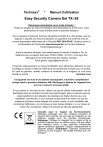
Lien public mis à jour
Le lien public vers votre chat a été mis à jour.